1、首先先扩站虚拟机的硬盘
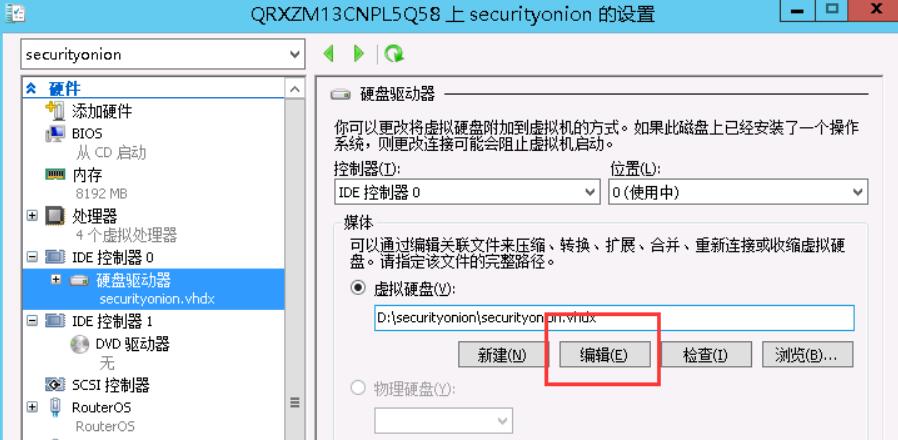
2、然后在开机系统中使用fdisk -l查看磁盘的大小
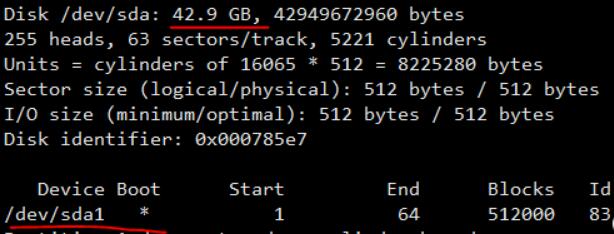
3、使用df -h查看目前系统使用的磁盘大小
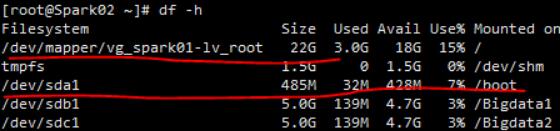
fdisk /dev/sda 操作 /dev/sda 的分区表
p 查看已分区数量(我看到有两个 /dev/sda1 /dev/sda2)
n 新增加一个分区
p 分区类型我们选择为主分区
3 分区号选3(因为1,2已经用过了,见上)
回车 默认(起始扇区)
回车 默认(结束扇区)
t 修改分区类型
3 选分区3
8e 修改为LVM(8e就是LVM)
W 写分区表
q 完成,退出fdisk命令
4、重启
开机后,格式化:
mkfs.ext3 /dev/sda3
5、添加新LVM到已有的LVM组,实现扩容
lvm 进入lvm管理
lvm> pvcreate /dev/sda3 这是初始化刚才的分区
lvm>vgdisplay (查看虚拟卷组命令:vgdisplay)
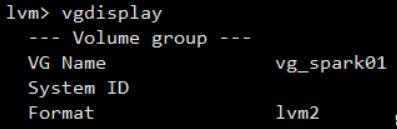
lvm> vgextend vg_spark01 /dev/sda3 将初始化过的分区加入到虚拟卷组vg_dc01
lvm> lvdisplay 查找到LV PATH
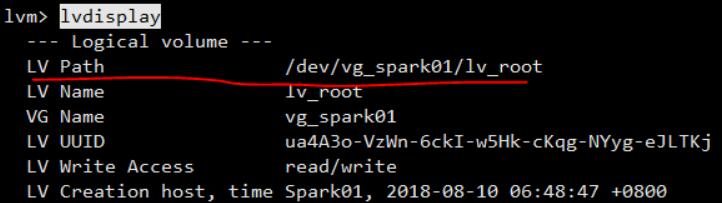
lvm>lvextend -L 14.8G /dev/vg_spark01/lv_root 扩展已有卷的容量(前面是15G 一般增加14.8左右没有问题)
lvm>pvdisplay 查看卷容量,这时你会看到一个很大的卷了
lvm>quit 退出
6、采用resize命令 实现真正的扩容
resize2fs /dev/vg_spark01/lv_root
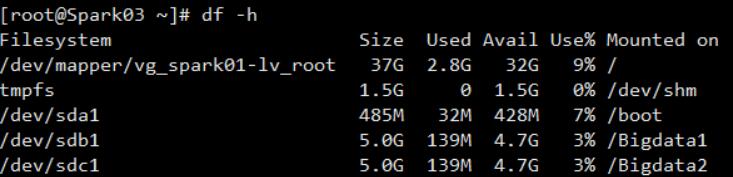
这样就扩容成功了。











